Chèn nhanh nhiều ảnh vào ô dựa trên giá trị ô trong Excel
Kutools cho Excel
Tăng cường Excel với hơn 300
Tính năng mạnh mẽ
Làm cách nào chúng ta có thể chèn ảnh vào ô bằng cách khớp giá trị ô và tên ảnh trong Excel? Ví dụ mình có danh sách tên sản phẩm ở cột A, để chèn nhanh ảnh sản phẩm tương ứng bên cạnh tên, Khớp nhập ảnh tiện ích của Kutools cho Excel có thể làm bạn một ân huệ.
Nhấp chuột Kutools Plus >> Nhập khẩu xuất khẩu >> Khớp nhập ảnh. Xem ảnh chụp màn hình:

Nhập ảnh bằng cách khớp giá trị ô và tên ảnh, vui lòng thực hiện như sau:
1. Chọn các giá trị ô dựa vào đó bạn sẽ chèn ảnh. Và sau đó nhấp vào Kutools Plus > Nhập khẩu xuất khẩu > Khớp nhập ảnh.
2. Trong cửa sổ bật lên Khớp nhập ảnh hộp thoại, bạn sẽ thấy các giá trị ô được liệt kê trong Phạm vi đối sánh cột như được hiển thị trong hộp màu đỏ bên dưới. Giờ đây, bạn có thể đặt kích thước nhập và thứ tự nhập khi cần trong Lựa chọn khác phần.

- Phù hợp với kích thước của chính nó: Bằng cách chọn tùy chọn này, tất cả ảnh sẽ được chèn vào với kích thước riêng của chúng.
- Kích thước ô phù hợp: Tùy chọn này sẽ định cỡ ảnh đã nhập để vừa với các ô đã chọn.
- Chỉ định kích thước: Bạn có thể chỉ định chiều cao và chiều rộng của ảnh với tùy chọn này. Lưu ý rằng chiều cao không được lớn hơn 409 pixel và chiều rộng không được lớn hơn 1342 pixel.
3. Nhấp chuột Thêm > Tập tin or Thư mục để chọn các ảnh muốn chèn như hình bên dưới.

4. Bây giờ, bạn sẽ thấy những hình ảnh được liệt kê trong Hình ảnh cột có tên khớp với giá trị ô. Nhấp chuột Nhập khẩu, rồi chọn ô đầu tiên của phạm vi mà bạn sẽ chèn ảnh vào.

- Bạn có thể xóa những hình ảnh bạn không muốn chèn bằng cách chọn nó và nhấp vào nút Hủy bỏ
 .
. - Để xóa tất cả ảnh, chọn Xoá bỏ hết
 .
.
5. Tất cả ảnh được chèn với tên khớp với giá trị ô, xem ảnh chụp màn hình:

Lời khuyên: Trong ví dụ trên, tôi đã chọn Điền vào ô theo chiều dọc sau ô từ Nhập đơn hàng thực đơn. Bạn cũng có thể chèn ảnh theo chiều ngang dựa trên giá trị ô như hình bên dưới bằng cách chọn Điền vào ô theo chiều ngang sau ô tùy chọn.

Ghi chú:
1. Nếu không có tên ảnh nào khớp với bất kỳ giá trị ô nào thì sẽ không có ảnh nào được chèn vào.
2. Bằng cách kiểm tra Trường hợp nhạy cảm tùy chọn trong hộp thoại, tiện ích sẽ thực hiện khớp phân biệt chữ hoa chữ thường.
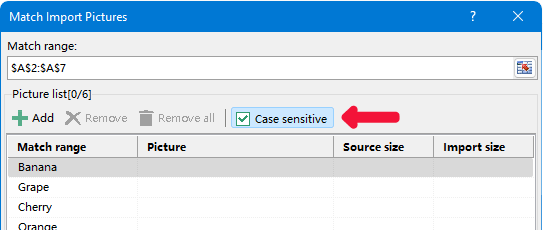
3. Tiện ích này hỗ trợ nhập ảnh vào nhiều phạm vi ngay cả khi các phạm vi đó có hàng đã lọc/ẩn.
4. Tiện ích này hỗ trợ Undo (Ctrl + Z).
Khớp ảnh nhập
Các công cụ sau đây có thể tiết kiệm đáng kể thời gian và tiền bạc của bạn, cái nào phù hợp với bạn?
Tab văn phòng: Sử dụng các tab tiện dụng trong Office của bạn, như cách của Chrome, Firefox và Internet Explorer mới.
Kutools cho Excel: Hơn 300 chức năng nâng cao cho Excel 2021, 2019, 2016, 2013, 2010, 2007 và Office 365.
Kutools cho Excel
Chức năng được mô tả ở trên chỉ là một trong 300 chức năng mạnh mẽ của Kutools cho Excel.
Được thiết kế cho Excel (Office) 2021, 2019, 2016, 2013, 2010, 2007 và Office 365. Tải xuống và sử dụng miễn phí trong 30 ngày.
